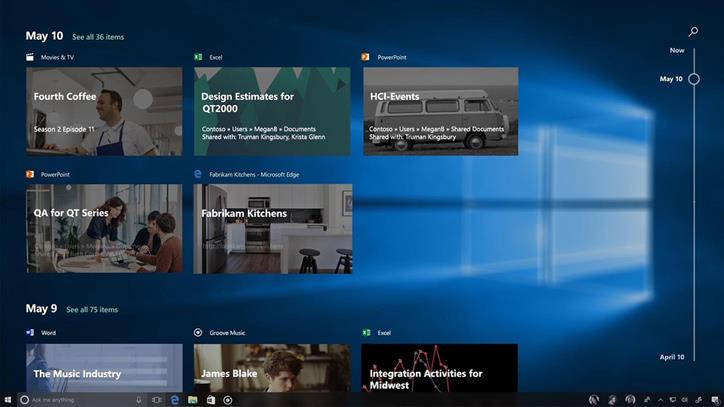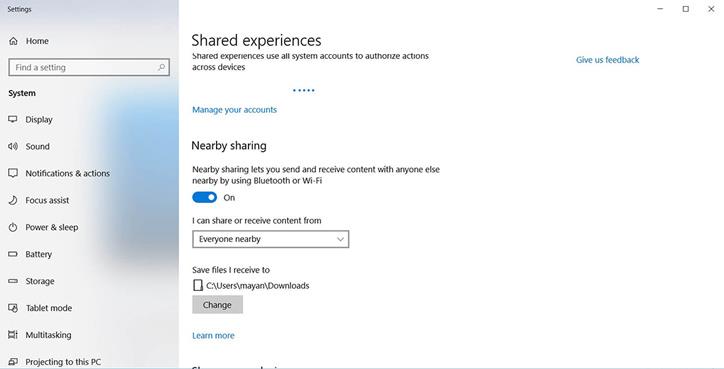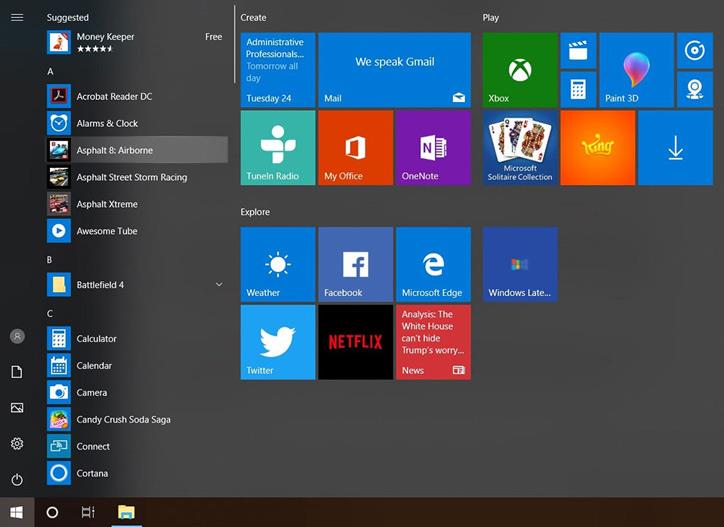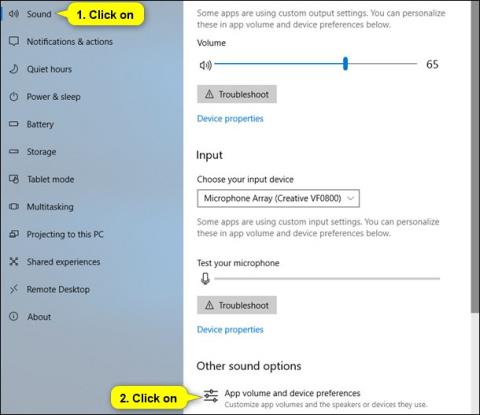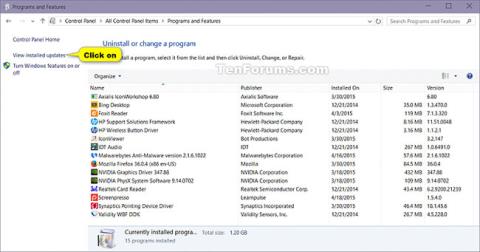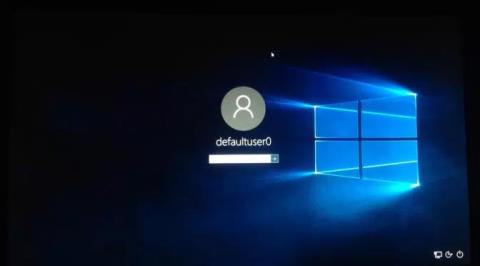„Microsoft“ būsimas „Windows 10 Redstone 4“ naujinimas greičiausiai vadinsis balandžio naujinimas. Kaip ir buvo prognozuota, „Microsoft“ ją išleis šią savaitę su daugybe naujų funkcijų, gerokai patobulinta sąsaja ir operacinės sistemos sauga. Sužinokime apie naujas funkcijas, kurios bus įtrauktos į šį svarbų atnaujinimą.
„Windows“ laiko juosta
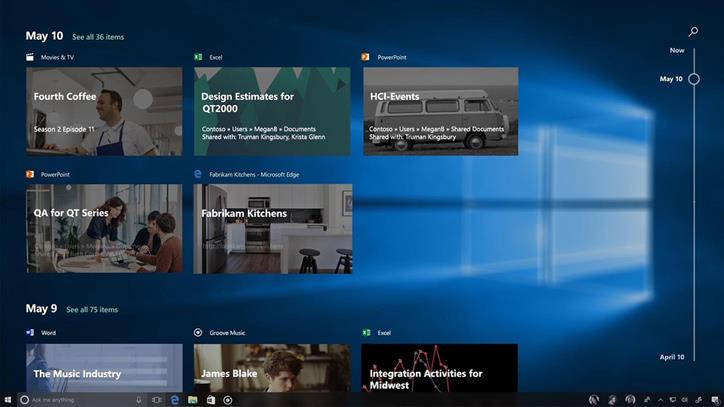
„Windows Timeline“ funkcija leidžia vartotojams peržiūrėti visas programas, kurias jie atidarė skirtinguose įrenginiuose per tam tikrą laikotarpį. Tuo pačiu metu jie taip pat gali iš naujo atidaryti tą pačią programą ir toliau užbaigti tai, kas liko nebaigta.
Netoliese akcijos
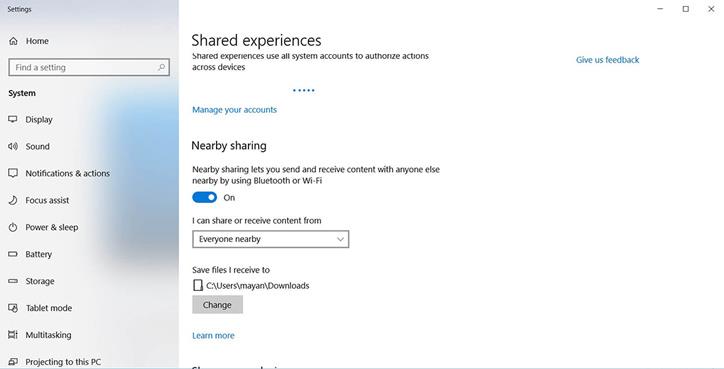
„Nearby Share“ yra funkcija, padedanti bendrinti duomenis tarp „Windows 10“ įrenginių. Bendrinimas netoliese pasiekiamas tik tada, kai siunčiantys ir priimantys įrenginiai atnaujinami į „Windows 10 Redstone 4“ arba naujesnę versiją. Šiuo metu ši funkcija palaiko tik duomenų siuntimą ir gavimą per „Bluetooth“. Kituose atnaujinimuose ši funkcija palaikys duomenų bendrinimą naudojant „Wi-Fi“ metodą.
Be duomenų, bendrinimas netoliese taip pat palaiko „Microsoft Edge“ nuorodų bendrinimą tarp „Windows 10“ įrenginių.
Sklandus dizainas
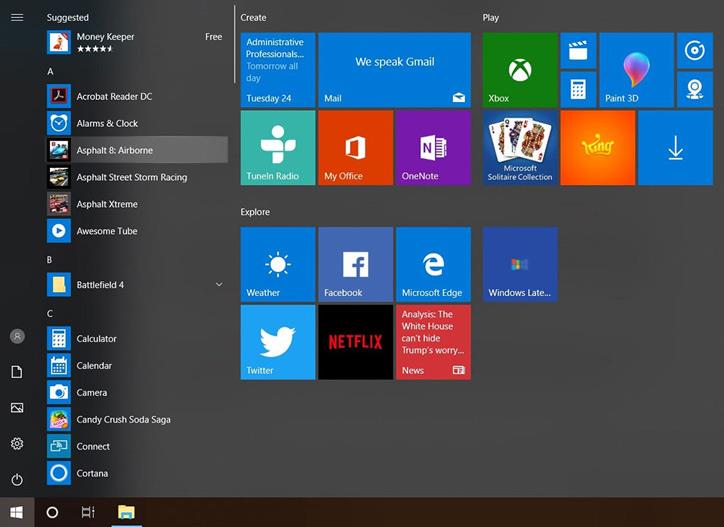
„Microsoft“ pritaikė „Fluent Design“ – naują dizaino kalbą, kuri yra gana graži ir šiuolaikiška pagrindiniuose „Windows 10“ naujinimuose. „Windows 10“ balandžio naujinime „Fluent Design“ buvo žymiai patobulintas, kad būtų pagerintas vaizdas.
Žiūrėti daugiau: